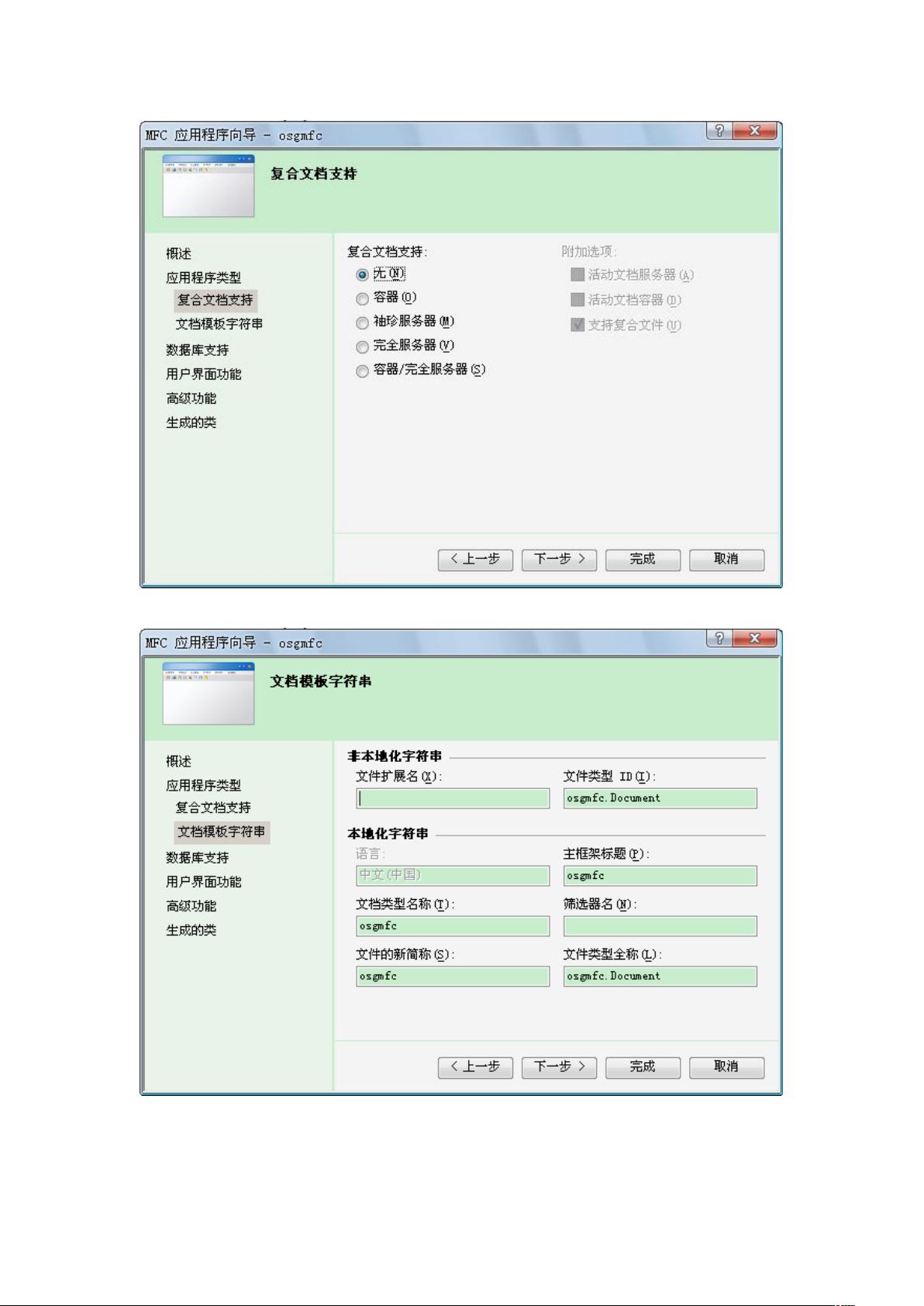构建MFC-OSG集成开发环境的详细教程
"创建MFC-OSG开发界面的步骤"
在Windows环境下,结合Microsoft Foundation Classes (MFC)和OpenSceneGraph (OSG)构建图形用户界面是一个常见的做法,这使得开发者可以利用MFC的强大功能来管理和展示由OSG生成的3D图形。下面将详细解释如何一步步创建这样的开发环境。
首先,启动Visual Studio 2008开发环境,新建一个项目。选择“MFC”类别下的“MFC应用程序”,并命名为"osgmfc"。在后续的向导中,确保选择“单文档”应用程序类型,保持默认设置,直到最后一步,即“添加对话框”的选项,取消勾选,因为在这个MFC-OSG应用中,我们不需要使用对话框。
接下来,你需要将OSG的源文件引入到项目中。找到OSG的库文件,特别是`osgViewer`和`osgGA`这两个关键的库文件,将它们复制到你的工程目录下,并在项目中添加这些文件,确保编译器能够找到它们。
在`stdafx.h`文件中,你需要包含`<process.h>`头文件,这是为了支持多线程操作,因为在OSG中通常会使用多线程进行渲染。同时,在View类的头文件中,引入`MFC_OSG.h`,声明一个指向cOSG对象的指针,以及一个HANDLE类型的变量用于存储线程句柄。
在类视图中,右键点击你的View类(例如:CosgmfcView),选择添加消息响应,为WM_CREATE消息编写处理函数。这将在视图类的初始化阶段执行,是添加OSG初始化代码的理想位置。
重写`OnInitialUpdate()`函数,这是MFC视图类的一个标准生命周期方法,用于在视图首次显示时进行初始化。在这里,你可以初始化OSG的相关组件,比如创建场景图、设置相机和视口等。
在`osgmfcView.cpp`文件中,按照向导提示添加所需的代码,这可能包括初始化OSG渲染窗口、设置渲染线程等。确保在适当的地方调用OSG的渲染循环,以便在MFC界面中显示3D图形。
最后,添加必要的库链接,这可能包括OSG库和其他与图形渲染相关的库。完成这些步骤后,编译并运行你的程序。如果遇到`AfxMessageBox`错误,检查错误信息,通常是类型不匹配导致的,你可以选择注释掉相关代码或调整参数类型以适应MFC的API。
完成以上步骤后,你应该能成功运行一个基本的MFC-OSG应用,看到3D图形在界面中正确显示。这只是一个起点,后续你可以根据需求添加交互功能,如旋转、平移和缩放视图,以及加载更复杂的3D模型和场景。
通过这种方式,开发者能够结合MFC的用户界面管理能力和OSG的3D图形处理能力,创建出功能丰富的图形应用程序,广泛应用于科学可视化、游戏开发、工程设计等领域。
2015-02-10 上传
2021-10-11 上传
2018-02-27 上传
2013-10-15 上传
2014-04-10 上传
2011-09-09 上传
2014-01-19 上传
2023-05-23 上传
129 浏览量
zlulu2006
- 粉丝: 0
- 资源: 9
最新资源
- 探索数据转换实验平台在设备装置中的应用
- 使用git-log-to-tikz.py将Git日志转换为TIKZ图形
- 小栗子源码2.9.3版本发布
- 使用Tinder-Hack-Client实现Tinder API交互
- Android Studio新模板:个性化Material Design导航抽屉
- React API分页模块:数据获取与页面管理
- C语言实现顺序表的动态分配方法
- 光催化分解水产氢固溶体催化剂制备技术揭秘
- VS2013环境下tinyxml库的32位与64位编译指南
- 网易云歌词情感分析系统实现与架构
- React应用展示GitHub用户详细信息及项目分析
- LayUI2.1.6帮助文档API功能详解
- 全栈开发实现的chatgpt应用可打包小程序/H5/App
- C++实现顺序表的动态内存分配技术
- Java制作水果格斗游戏:策略与随机性的结合
- 基于若依框架的后台管理系统开发实例解析